经验直达:
- word文档段与段之间的距离怎么调
- 如何调整word的段落间距
- word怎样调整段落间距
一、word文档段与段之间的距离怎么调
- 行间距 。用鼠标选中需要调整的段落文字 , 在“开始”面板点击如下图图标 。
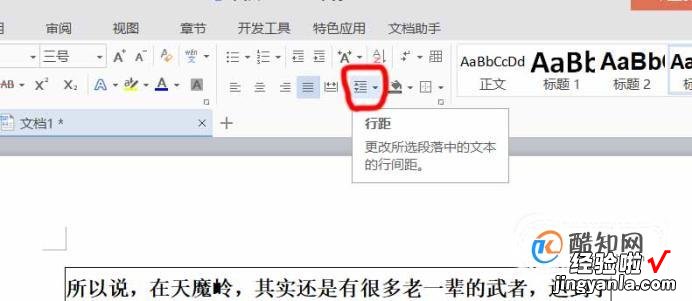
请点击输入图片描述
- 02
下拉选项中有1倍至3倍的行距选择 。
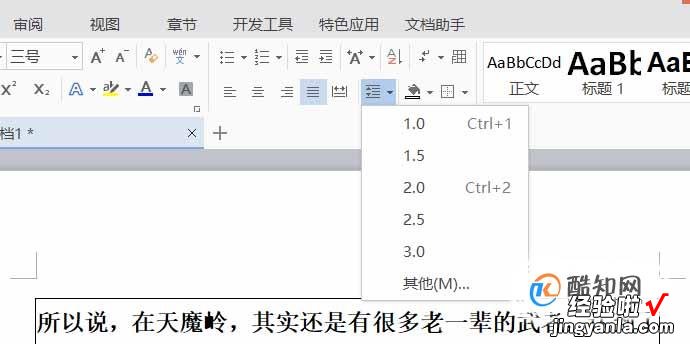
请点击输入图片描述
- 03
除此之外 , 还可以还可以点击“其他” 。在弹出窗口中,进行其他行距的设置 。
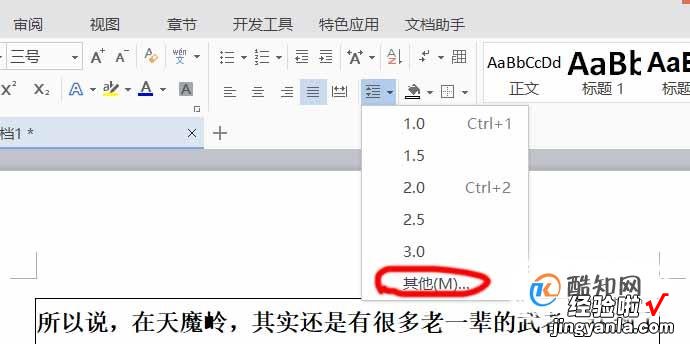
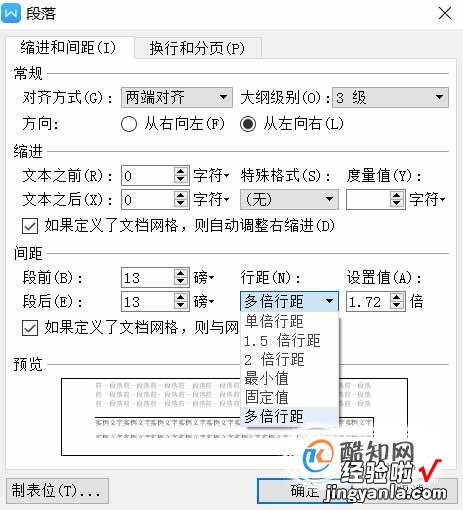
请点击输入图片描述
- 04
字间距 。选择需要调整字符间距的文字内容,在“开始”面板点击如下图图标 。
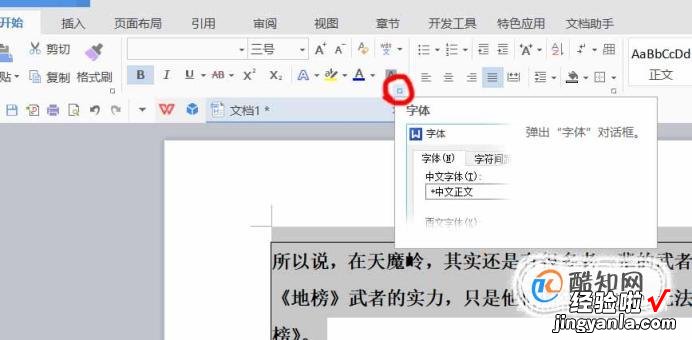
请点击输入图片描述
- 05
弹出窗口,选择“字符间距” 。然后点击“间距”下拉菜单,默认情况下输入的间距为标准,可根据表格宽度,选择减缩或者加宽,然后输入值 。

请点击输入图片描述
- 06
对于文字与表格表格边框的距离 。右键鼠标,选择“表格属性”,对齐方式选择居中,然后点击“选项” , 调整左右的距离即可 。
二、如何调整word的段落间距
将所有的文字全?。骋簧柚枚温浼渚? ,这样就可以保证所有段落的间距是一样的了 。下面我就演示一下详细的操作步骤?(ゝω???)
(电脑型号:惠普 (HP) 暗影精灵8Pro,软件及版本号:WPS 11.1.0.13703)
1、打开需要处理间距不一样的Word文档 。
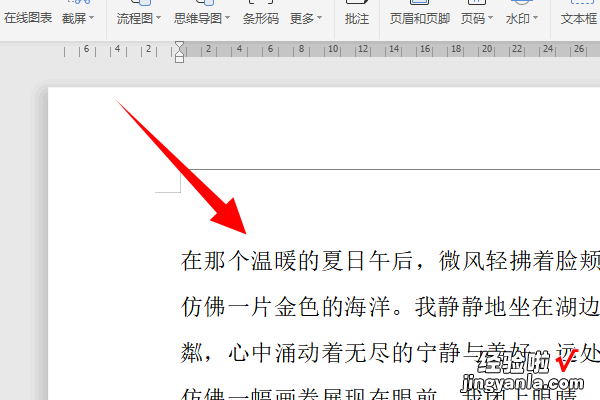
2、按下键盘上的Ctrl A按键,全选所有的段落及文字 。
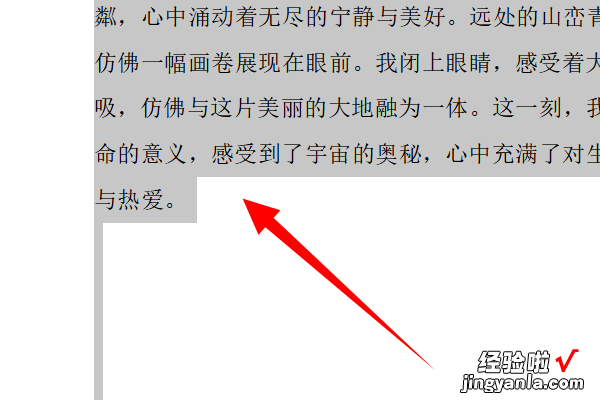
【word怎么设置分段距离 word文档段与段之间的距离怎么调】3、点击鼠标右键 , 选择段落 。

4、点击行距 。
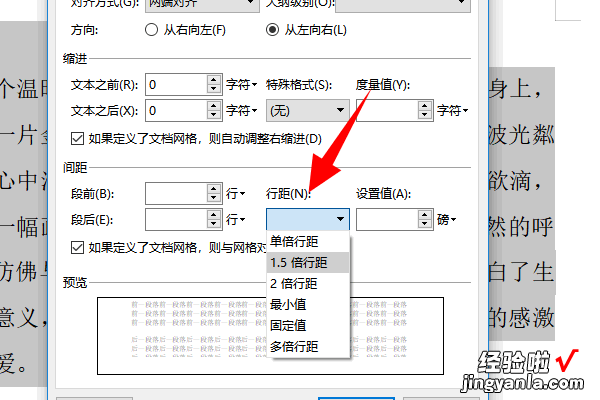
5、设置成自己需要的行距,然后点击确定 。

6、返回后就可以发现所有段落的间距都一样了 。
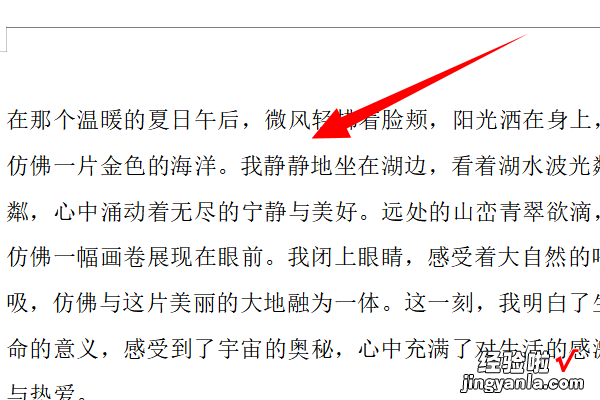
三、word怎样调整段落间距
1、在有些word文档中,编辑文字格式时,有时看到段落两行字间距很大,需要将行间距调小 。打开word文档,选中需要调整行间距的文字,按鼠标右键,在显示的菜单中选中段落 。
2、在打开的段落属性界面中,找到间距那一项,去掉“如果定义了文档网络 , 则对齐到网格”前面的勾 。
3、然后再设置需要的文字行间距,单倍间距或1.5倍间距都可以了 。
4、在操作的时候一般都是全选文字段落,在这些段落中有可能有不同的间距设置 , 有些行之间的间距依然很宽 。选中间距比较宽的两行文字,然后鼠标右键打开菜单,选中段落选项 。
5、在打开的段落属性操作界面中,查看间距中的段前和段后是否设置了多少行 , 将数值调整为0行 。然后再调整文字的行间距 。
6、如果用的是word2007以上版本编辑文档,也可以这么操作;复制要调整行间距比较大的文字 。
7、选择要粘贴的文字位置(原来位置也可以) , 利用word的选择性粘贴,只粘贴“文字”;只粘贴文字的内容,然后就可以重新设置文字的行间距了 。
